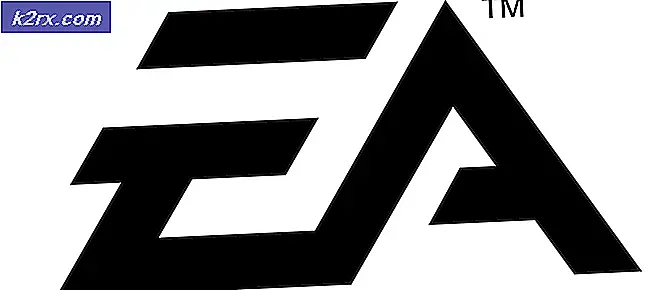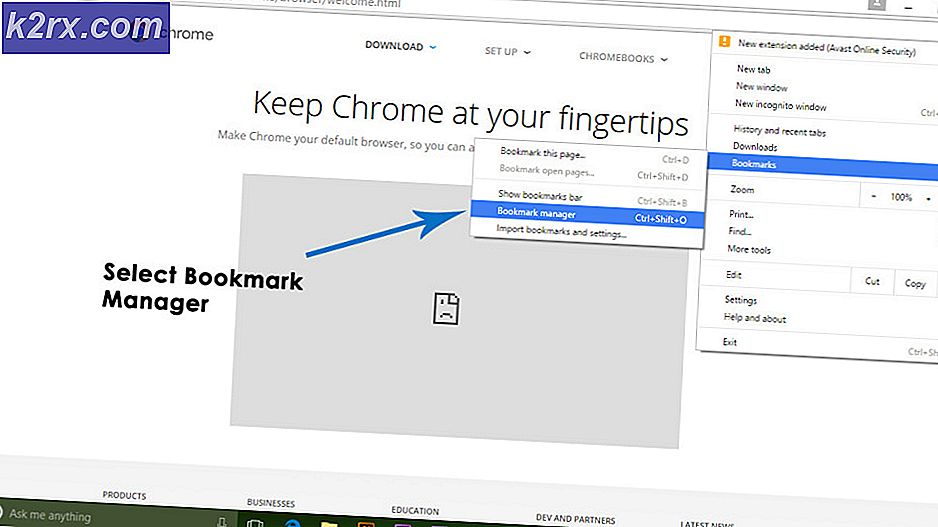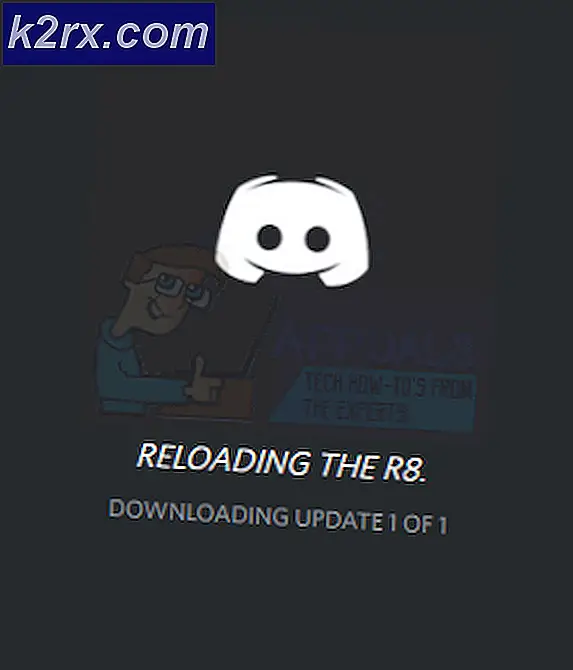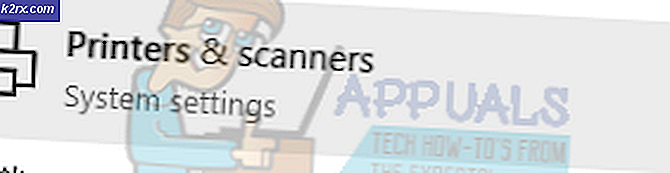Fix: Hearthstone krasjer ved lansering
Hearthstone er et gratis spill for samleobjekter for digitale kort. Den ble utviklet og publisert av Blizzard Entertainment i 2014 for MacOS og Windows. Spillet er ganske populært på grunn av sin unike spillestil og tilbyr også kompatibilitet for Android og iOS. Imidlertid har det nylig kommet mange rapporter om brukere som ikke klarer å starte spillet ettersom det krasjer ved oppstart. I følge vår informasjon ble dette problemet bare sett for Windows-brukere.
Hva forårsaker at Hearthstone krasjer ved oppstart?
Etter å ha mottatt mange rapporter fra flere brukere, bestemte vi oss for å undersøke problemet og utviklet et sett med løsninger som løste problemet for de fleste av våre brukere. Vi så også på årsakene til at denne feilen ble utløst, og listet dem opp nedenfor.
Nå som du har en grunnleggende forståelse av problemets natur, vil vi gå videre mot løsningene. Sørg for å implementere disse i den spesifikke rekkefølgen de leveres i for å unngå konflikter.
Løsning 1: Innvilge administrative privilegier
Hvis spillet ikke har blitt gitt administratorrettigheter av administratoren, kan det oppstå problemer under lanseringsprosessen. Derfor, i dette trinnet, vil vi gi administrative rettigheter. For det:
- Navigere til spill installasjon mappe.
- Ikke sant–klikk på spillets kjørbare og å velge “Eiendommer“.
- Inne i eiendommer, klikk på "Kompatibilitet”-Fanen og Sjekk den “Løpe som Administrator”Alternativet.
- Klikk på “Søke om”Og deretter på“OK“.
- Start spillet og Sjekk for å se om problemet vedvarer.
Løsning 2: Bekrefte spillfiler
Hvis viktige spillfiler mangler eller er ødelagt, kan det oppstå problemer under oppstartsprosessen. Derfor, i dette trinnet, vil vi verifisere spillfilene gjennom snøstormklienten. For det:
- Åpen den “Snøstorm Slag.nett" applikasjon.
- Klikk på "Hearthstone”-Ikonet i venstre rute.
- Klikk på "Alternativer”-Knappen under tittelen på spillet.
- Å velge den “Skann og reparasjonOg deretter klikke på “Begynne Skann“.
- Vente til skanneprosessen er ferdig.
- Start spillet og Sjekk for å se om problemet vedvarer.
Løsning 3: Tilbakestilling av innstillinger i spillet
I noen tilfeller kan konfigurasjonene i spillet være i konflikt med systemets maskinvare eller programvare. Derfor vil vi i dette trinnet tilbakestille konfigurasjonene til systemets standardinnstillinger. For det:
- Åpen den “Snøstorm Slag.nett" applikasjon.
- Klikk på "Alternativer”-Knappen og å velge “Spill Innstillinger“.
- Å velge “Hearthstone”Fra listen over spill og klikk på "Nullstille I spill Alternativer”-Knappen.
- Klikk på “Nullstille”Og deretter på“Ferdig“.
- Start spillet og Sjekk for å se om problemet vedvarer.
Løsning 4: Endring av virtuelle minnekonfigurasjoner
Hvis innstillingene for virtuelt minne ikke er riktig konfigurert av systemet, kan det oppstå problemer under oppstart av Hearthstone. Derfor, i dette trinnet, vil vi endre virtuelle minnekonfigurasjoner. For det:
- trykk “Windows” + “S”For å åpne søkefeltet.
- Type i “Avansert System Innstillinger”Og å velge det første alternativet.
- Klikk på "Innstillinger”Alternativet og deretter klikk på "Avansert”-Fanen.
- Klikk på "Endring”Opsjon og fjern merket den “Administrer sidearkiveringsstørrelse automatisk”Alternativet.
- Undersøk "Tilpasset Størrelse”Alternativet og skriv“2048”Som“Første Størrelse”Og“3072”Som“Maksimum Størrelse“.
- Klikk på “Sett”Og deretter på“OK“.
- Omstart datamaskinen din for at endringene skal tre i kraft.
- Start spillet og Sjekk for å se om problemet vedvarer.
Løsning 5: Starte Clean Boot
I en ren oppstart er alle unødvendige Windows-tjenester og tredjepartsapplikasjoner deaktivert. Derfor vil enhver forstyrrelse av spillet under oppstartsprosessen forhindres. For å starte en ren oppstart:
- trykk “Windows” + “S”Samtidig for å åpne søkefeltet.
- Skriv inn "System konfigurasjoner”Og å velge det første alternativet.
- Klikk på "Tjenester”-Fanen og fjern merket den “Gjemme seg alle Microsoft Tjenester”Alternativet.
- Klikk på "Deaktiver Alle”Opsjon og å velge “Søke om“.
- Lukk vinduet, trykk “Ctrl” + “Skifte” + “Esc”-Tastene samtidig for å åpne oppgavelederen.
- Klikk på "Oppstart”-Fanen og klikk på alle applikasjoner som er oppført der.
- Klikk på "Deaktiver”Alternativ til deaktivere applikasjonen starter automatisk ved oppstart.
- Gjenta denne prosessen for alle listede applikasjoner og omstart din datamaskin.
- Start spillet og Sjekk for å se om problemet vedvarer.
Løsning 6: Oppdatering av grafikkortdrivere
Hvis grafikkortdriverne ikke er oppdatert til den nyeste versjonen, kan det være problemer med spillet under lanseringsprosessen. Derfor vil vi i dette trinnet sjekke om noen oppdateringer er tilgjengelige for driverne.
For Nvidia-brukere:
- Klikk påSøk bar på venstre side avoppgavelinjen
- Skriv innGeforce Erfaring og trykkTast inn
- Klikk på det første ikonet for å åpneapplikasjon
- Ettersignering i, klikk på “Drivere”Alternativet på toppenvenstre.
- I den kategorien klikker du på “Sjekk for oppdateringer”Alternativet på toppenIkke sant
- Etter det vil søknadenSjekk hvis nye oppdateringer er tilgjengelige
- Hvis oppdateringene er tilgjengelige,nedlasting”-Knappen vises
- Når du klikker på det vil driverenbegynne å laste ned
- Etter at sjåføren erlastet ned applikasjonen vil gi deg muligheten for “Uttrykke”Eller“Tilpasset”Installasjon.
- Klikk på "Uttrykke”Installasjonsalternativ og driveren vilautomatisk installeres
- Etter at installasjonen er fullført,løpe spill og sjekk om problemet vedvarer.
For AMD-brukere:
- Ikke sant–Klikk påDesktop og velgAMD Radeon Innstillinger
- IInnstillinger, klikk påOppdateringer i det nedreIkke sant hjørne
- Klikk på “Se etter oppdateringer”
- Hvis en ny oppdatering er tilgjengelig any alternativet vises
- Klikk på alternativet og velgOppdater
- DeAMD installatøren starter, klikk påOppgraderingnår installatøren ber deg om det
- Installatøren vil nå gjøre pakken klar,Sjekk alle boksene og klikk påInstallere
- Dette vil nånedlasting den nye driveren og installer denautomatisk
- Start datamaskinen på nytt og prøv å kjøre spillet.